с iOS 16, Apple започна да третира заключения екран на iPhone почти по същия начин, както третира Циферблати на Apple Watch: Можете лесно да добавяте, изтривате, променяте или превключвате между тях по желание, директно от текущия екран.
Препоръчани видеоклипове
лесно
5 минути
iPhone 8 или по-нов
iOS 16
The Заключен екран на iPhone е порталът към вашия iPhone и преди iOS 16 повечето потребители биха избрали персонализиран тапет, проектиран от Apple, или лично изображение като фон чрез приложението Настройки.
С iOS 16 има съвсем нова гъвкавост, вградена в заключения екран на iPhone, включително създаване на множество екрани. Някои потребители може да са прекалили със създаването на твърде много екрани с интерфейси, които вече не искат или не се нуждаят. Няма нужда да се задържате или да навигирате между излишните заключени екрани. Ние ви показваме как да премахнете всички, които са надживели своята полезност.
Как да изтриете тапети на заключен екран в iOS 16
За да изтриете тапет на заключен екран, всичко, което трябва да направите, е да получите достъп до текущия, който използвате, и да преминете оттам.
Етап 1: Използвайте Face ID или Touch ID, за да отключите своя iPhone. Това не работи само с парола.

Стъпка 2: Докоснете и задръжте текущия Заключен екран за достъп до Галерия с тапети.

Свързани
- iPadOS 17 направи любимата ми функция на iPad още по-добра
- Как да изтеглите бета версията на iOS 17 на вашия iPhone точно сега
- Как да превърнете Live Photo във видео на вашия iPhone
Стъпка 3: Намерете тапета, който искате да изтриете — може да се наложи да плъзнете наляво или надясно, за да намерите този, който искате.
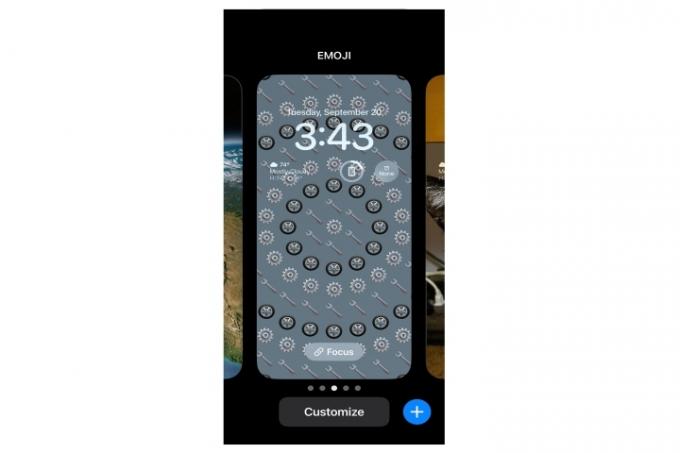
Стъпка 4: Когато намерите екрана, който искате да премахнете, плъзнете нагоре и докоснете Червено кошче за боклук икона.

Стъпка 5: Докоснете Изтрийте този тапет, и изчезна завинаги. Повторете тези стъпки за всеки тапет на заключен екран, който искате да изтриете.
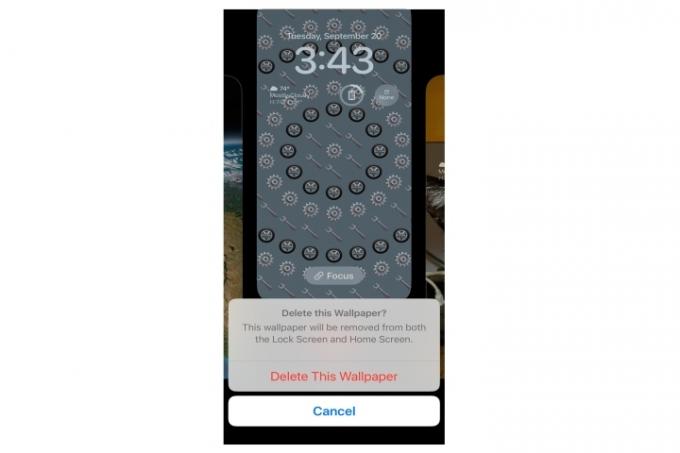
Както е в момента, iOS 16 не ви позволява да избирате множество тапети и да ги изтривате наведнъж. Вместо това ще трябва да ги прегледате поотделно, като използвате стъпките по-горе. Това е малко досаден процес, но ако вашата библиотека с тапети на заключения екран излиза извън контрол, това е важен съвет, който трябва да знаете.
Препоръки на редакторите
- Как да заредите бързо своя iPhone
- Как да изтеглите бета версията на iPadOS 17 на вашия iPad точно сега
- 5-те най-добри предложения за телефони Prime Day, които можете да пазарувате днес
- Как да добавите уиджети към вашия заключен екран на iPhone на iOS 16
- Как да изключите винаги активния дисплей на вашия iPhone 14 Pro
Надградете начина си на животDigital Trends помага на читателите да следят забързания свят на технологиите с всички най-нови новини, забавни ревюта на продукти, проницателни редакционни статии и единствени по рода си кратки погледи.



